Содержание:
Способ 1: Устранение программных проблем
В первую очередь стоит проверить, как на подключение периферийных устройств реагирует системный менеджер оборудования.
- Вызовите оснастку любым подходящим методом, например, с помощью окна «Выполнить»: нажмите клавиши Win+R, введите запрос
devmgmt.mscи кликните «ОК».Подробнее: Как открыть «Диспетчер устройств» в Windows 7 и Windows 10
- После запуска «Диспетчера устройств» попробуйте подключить к компьютеру проблемный девайс и проверить, не появились ли категория и устройство в нём. Также стоит иметь в виду, что подобное оборудование нередко переходит в разделы «Камеры», «Устройства HID» и даже «Звуковые, игровые и видеоустройства».
- Если в этих категориях не обнаружилось новых позиций, воспользуйтесь пунктами «Действие» – «Обновить конфигурацию оборудования».
- Убедитесь, что ни в одной из упомянутых категорий нет записей «Неизвестное устройство». Если таковые будут обнаружены, попробуйте установить/переустановить драйвера, а в случае ноутбука ещё и все утилиты от производителя.
Подробнее: Установка драйверов на веб-камеру и сканер
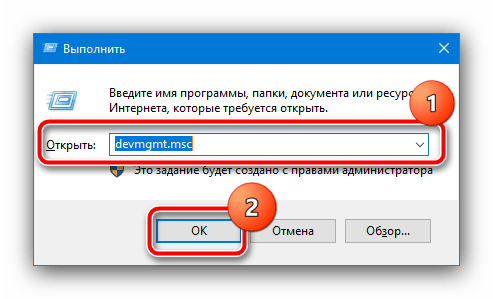

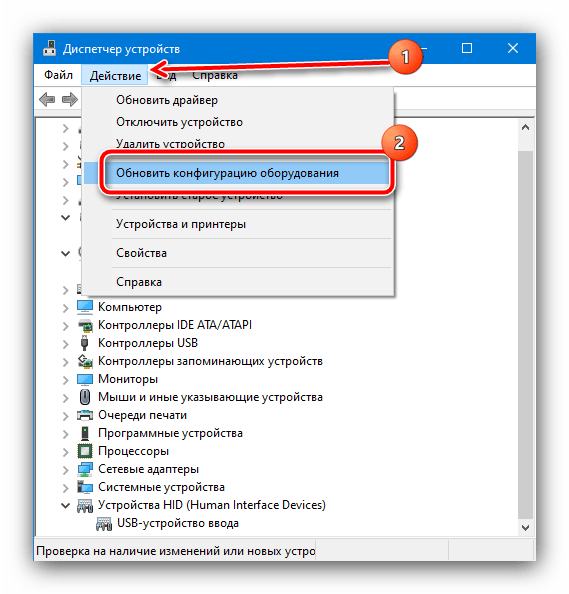
Если указанные шаги не устранили проблему, она, скорее всего, носит аппаратный характер.
Способ 2: Проверка аппаратной составляющей
К категории устройств обработки изображений относятся в первую очередь веб-камеры и сканеры, которые подключаются к компьютеру по USB, поэтому при столкновении с рассматриваемой проблемой стоит проверить состояние их соединения.
- Попробуйте использовать другой порт ЮСБ, а также подключить устройства к компьютеру напрямую, если задействовались удлинители или хабы.
- Воспользуйтесь другим ПК или ноутбуком с заведомо рабочими разъёмами.
- Проверьте кабели девайсов на предмет явных повреждений (нарушенной изоляции или заломов).
- Пользователям лэптопов, наблюдающим проблемы в работе веб-камеры, рекомендуем ознакомиться со следующей статьёй.
Подробнее: Почему не работает веб-камера на ноутбуке
В случае физических поломок такие устройства проще заменить, чем ремонтировать.
 Наш Telegram каналТолько полезная информация
Наш Telegram каналТолько полезная информация
 Как правильно почистить от пыли блок питания компьютера
Как правильно почистить от пыли блок питания компьютера
 Определение названия компьютера
Определение названия компьютера
 Обрезаем аудиофайл на компьютере
Обрезаем аудиофайл на компьютере
 Уменьшаем размер фотографии на компьютере
Уменьшаем размер фотографии на компьютере
 Активация Wi-Fi на ноутбуке Lenovo
Активация Wi-Fi на ноутбуке Lenovo
 Как уменьшить масштаб экрана на ноутбуке
Как уменьшить масштаб экрана на ноутбуке
 Как выключить компьютер без мышки
Как выключить компьютер без мышки
 Что делать, если компьютер пищит во время работы
Что делать, если компьютер пищит во время работы
 Восстановление компьютера из образа
Восстановление компьютера из образа
 Как посмотреть пароли на компьютере
Как посмотреть пароли на компьютере
 Просмотр IPTV на компьютере
Просмотр IPTV на компьютере
 Исправляем ошибку «Check cable connection» на ноутбуке
Исправляем ошибку «Check cable connection» на ноутбуке
 Считаем, сколько энергии потребляет ноутбук
Считаем, сколько энергии потребляет ноутбук
 Что делать, если на компьютере не работает одна колонка
Что делать, если на компьютере не работает одна колонка
 Подключаем ИБП к компьютеру правильно
Подключаем ИБП к компьютеру правильно
 Отключаем на компьютере режим энергосбережения
Отключаем на компьютере режим энергосбережения
 Скачивание видео с Rutube на компьютер
Скачивание видео с Rutube на компьютер
 Настройка полного экрана на компьютере с Windows
Настройка полного экрана на компьютере с Windows
 Настройка веб-камеры на ноутбуке
Настройка веб-камеры на ноутбуке
 Перезагрузка Windows через «Командную строку»
Перезагрузка Windows через «Командную строку» lumpics.ru
lumpics.ru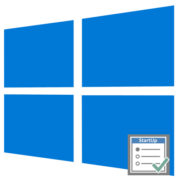
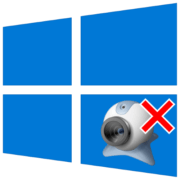

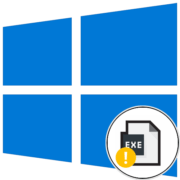


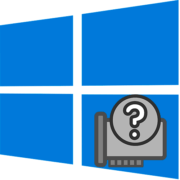


Добрый вечер!
Пытался установить Utorrent используя сайт LUMPICS.RU но после скачивания получаю сообщение:
Прикрепил файл.
Как можно решить этот вопрос? Если не трудно можно подробее объяснить?
БОЛЬШОЕ СПАСИБО !
Не нашел нужного ответа. В Диспетчере задач совсем нет, что касается Камеры. Ноутбук Sony Vaio VPCEA3S1R. Какие есть варианты поиска и включения камеры ? Возможно где-то на более глубоко-технических настройках можно это исправить ?
вставляю в разъем карту от видеорегистратора и ничего не происходит
Здравствуйте,Константин С.!Нужна Ваша подсказка в решении такой проблемы:В скайпе «не найдена камера».Я проверил настройки в Конфиденциальности—камера и микрофон включены,зашел в ДУ Средство обработки изображений-WebCam-Driver-обновить из списка ноута-встал(названия не запомнил)-скайп не видит камеру по-прежнему-ДУ чтобы откатить,но там из списка Обработка изобр. исчезла,как и не появился элемент Камеры.Действия-Установить старое-выбор обработчика изобр.-готово-и список ДУ без утерянного эл-та.Что делать,скайп по-прежнему слепой?Посоветуйте, пожалуйста.
Есть добавление:после перезагрузки в списке ДУ появилось Уст-во обработки изобр.-последовательное устройство сканера,WebCam так и отсутствует.Пока это все,Исаак.
Я обнаружил отсутствие драйвера Realtek PC Camera в Прог.и компоненты,был ли он раньше не заметил и подумал,что в этом пояснение.Скачал и установил его,но в ДУ все то же-нет Уст-ва обработки изображений с WebCam и доступа к нему.Теряюсь в незнании что делать.Исаак.
Так я и не могу пользоваться зрячим скайпом из-за отсутствия Устройства обработки изображений с WebCam.Попытки найти драйвер для камеры мне не удались-не знаю его названия(а как узнать после исчезновения устр-ва,помогите мне хоть в этом : ноут Medion Akoya E7214,встроенной камеры найти не могу,есть только USD,я уст-л один-появился в ДУ Камеры с USB видеоустройством,запуск которого невозможен-ошибка 10,плюс в Контроллерах USB светится Sonix ST 50220 USB Video Camera,т.е. та что я установил,но исчезнувшего у-ва обработки изобр.внизу списка ДУ так и нет).Вот такая грустная история с ослепшим скайпом.Помогите,умоляю,вылечить мой скайп,Исаак.